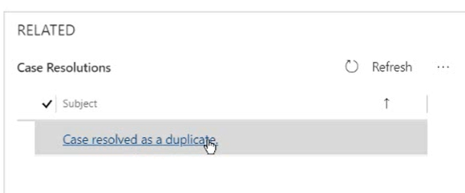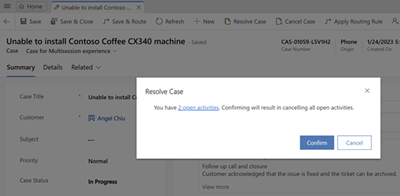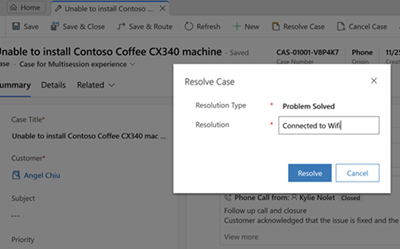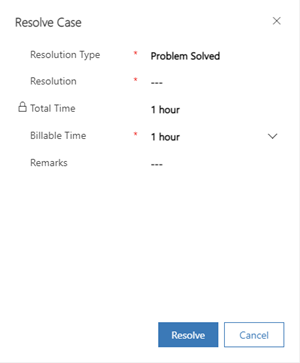Vyřešení, zrušení a opětovné přiřazení případů
Customer Service umožňuje vyřešit, zrušit a znovu přiřadit případy.
Vyřešení případu
Ze seznamu aktivních případů vyberte případ, který chcete vyřešit.
Na panelu příkazů vyberte tlačítko Vyřešit případ. Stav případu je nastaven na Vyřešeno pouze v případě, že vyberete možnost Vyřešit případ a případ bude vyřešen. Hodnotu pole Stav případu nelze nastavit na Vyřešeno
Pokud máte otevřené aktivity spojené s případem, zobrazí se zpráva s následujícími akcemi:
Odkaz s počtem otevřených aktivit. Můžete vybrat odkaz pro zobrazení otevřených aktivit spojených s případem na kartě, kterou nakonfiguroval váš správce. Další informace: Zapnutí odkazu na přesměrování pro aplikace Customer Service
Potvrdit: Pokud u varování vyberete možnost Potvrdit, systém po vyřešení případu automaticky zruší otevřené aktivity.
- V závislosti na nastaveních, která jsou pro vás povolena, se zobrazí dialogové okno minimálního rozlišení případu nebo starší dialogové okno řešení případu, které jsou vysvětleny následovně:
Ve výchozím nastavení uvidíte pole Typ rozlišení a Rozlišení pouze na Dialog Vyřešit případ .
- Vyberte Vyřešit.
Poznámka:
- Před odstraněním případu jej doporučujeme vyřešit nebo uzavřít.
- I když po vyřešení případu nemůžete upravit ani aktualizovat žádný atribut, prostřednictvím uživatelského rozhraní můžete nakonfigurovat rozhraní API nebo tok Power Automate , který se má spustit, pokud je nastavení v konfiguraci služby povoleno. Další informace naleznete v Povolení aktualizací pro vyřešené a zrušené případy
- Akce „vyřešit případy“ není k dispozici v tok obchodního procesu v centru služby zákazníkům. Jako řešení můžete přizpůsobit tok obchodního procesu a přidat akci. Další informace naleznete v části Přidání akce do tok obchodního procesu.
Vyřešení případu s nadřazeným a podřízeným vztahem
Důležité
Občas může být řešení případu zablokováno na základě aktuálního stavu případu. Důvodem je, že správce může vše nastavit tak, abyste viděli pouze omezenou sadu stavů, z nichž můžete vybírat, a to na základě aktuálního stavu případu. Další informace o dostupném seznamu stavů případů se dozvíte od svého správce.
V závislosti na vašem nastavení lze uzavřít případ s nadřazeným a podřízeným vztahem jedním z následujících způsobů:
Po vyřešení všech případů podřízený můžete případ nadřazený uzavřít.
Když vyřešíte nadřazený případ, vyřeší všechny aktivní související případy podřízený.
Nadřazený a podřízený případ lze uzavřít nezávisle na sobě. Toto je výchozí nastavení.
Před vyřešením nadřazeného případu s aktivními podřízenými případy je nutné uzavřít všechny aktivity případu. V opačném případě se zobrazí zpráva s následujícími akcemi:
- Odkaz s počtem otevřených aktivit. Můžete vybrat odkaz pro zobrazení otevřených aktivit spojených s případem na kartě, kterou nakonfiguroval váš správce. Další informace najdete v Povolení odkazu přesměrování pro služby zákazníkům aplikace
- Potvrdit: Pokud u varování vyberete možnost Potvrdit, systém po vyřešení případu automaticky zruší otevřené aktivity. Výkon může být také pomalý, když zavřete případ nadřazený se spoustou aktivních případů podřízený, které jsou k němu přidruženy.
Zrušit případ
Před zrušením případu je nutné uzavřít všechny jeho aktivity.
V seznamu aktivních případů otevřete případ, který chcete zrušit, a v řádku nabídek vyberte položku Zrušit případ.
V dialogovém okně Potvrzení zrušení vyberte stav případu:
Zrušeno: Případ je zrušen a již vám není přidělen.
Sloučený: Případ je sloučen s jiným případem. Když je případ sloučen, aktivity případu se přesunou do případu, se kterým byly sloučeny.
Vyberte Potvrdit.
Poznámka:
Pokud k označení případu jako vyřešeného nebo zrušeného používáte vlastní kód nebo vlastní pracovní postup, ujistěte se, že jste nastavili příslušné ověření, abyste zkontrolovali, zda je případ již vyřešen nebo zrušen. Pokud se vlastní pracovní postup pokusí vyřešit nebo zrušit případ, který již byl vyřešen nebo zrušen, při provádění vlastního pracovního postupu se zobrazí chyby.
Opětovné přiřazení případu
Důležité
Když je povoleno jednotné směrování , použijte možnost uložit a směrovat k opětovnému přiřazení případu nebo pracovní položky.
Pokud nemáte dostatek informací k vyřešení případu nebo pokud si myslíte, že jiný člen týmu má odborné znalosti v této věci, můžete případ přiřadit jinému uživateli nebo týmu.
V seznamu případů vyberte případ, který chcete znovu přiradit, a v řádku příkladů vyberte položku Přiřadit.
V dialogovém okně Přiřadit týmu nebo uživateli vyberte v poli Přiřadit k položku Uživatel nebo tým a pak v poli Uživatel nebo tým vyberte, komu chcete případ přiřadit.
Vyberte Přiřadit.
Historie řešení případů
Zobrazuje historii řešení případu. Pokud musí být případ znovu otevřen, agenti zde mají možnost zobrazit historii případu.